- 首頁
- /
- 文章

在 Webex Cloud-Connected UC 中管理憑證
 在此文章中
在此文章中 意見回饋?
意見回饋?憑證管理概觀
集中式憑證管理是雲端型服務,提供單一位置來檢視和管理跨多個叢集的Cisco Unified Communications Manager、 IM and Presence 與Cisco Unity Connection和Cisco Emergency Responder的憑證。
在開始之前:您必須在所需的叢集的「服務管理」頁上啟用憑證管理服務。更多資訊,請參閱在 Control Hub 中啟用雲端連線 UC。
集中式憑證管理提供下列關鍵功能:
-
顯示每個叢集的憑證狀態的多叢集儀表板。
-
個別叢集層級的身分與信任憑證的詳細檢視。
-
能夠執行憑證操作,例如產生CSR、上傳憑證、續訂、下載、複製、取代和移除。
-
警示儀表板,用於檢視已過期和即將過期的憑證。
-
能夠配置通知,例如憑證到期的電子郵件通知。
-
跨多個信任儲存區和叢集分發憑證。
-
使用各種設定定義憑證設定檔並指定給叢集。
您無法在Cisco Emergency Responder應用程式上分發和取代憑證。
存取憑證管理服務
雲端連線 UC 服務套件中的憑證管理服務管理內部部署部署部署的憑證。
若要存取憑證管理,請執行下列步驟:
| 1 |
從 的客戶檢視中Webex Control Hub ,轉至 。 即會出現已連線 UC 頁面。的憑證管理 此頁面中的卡片提供了憑證管理功能。 | ||||||||||
| 2 |
於憑證管理 卡片,按一下任何鏈結以存取憑證管理的各種功能。 下表列出了憑證管理中可用的功能:
|
使用警示 頁面上,以執行以下操作:
-
檢視已過期或即將到期的憑證
-
按憑證篩選
-
按產品篩選以檢視憑證狀態。
| 1 |
從 的客戶檢視中Webex Control Hub ,轉至 。 即會出現已連線 UC 頁面。 | |||||||||||||||||||||||||||||||||||||||
| 2 |
按一下警示 來自憑證管理 卡。 此頁面會同時顯示已過期和即將過期的憑證。憑證會列出詳細資料,例如叢集名稱、一般名稱、憑證類型、憑證狀態和到期日期。 | |||||||||||||||||||||||||||||||||||||||
| 3 |
(可選)選擇下列其中一個選項:
所選的憑證與叢集、憑證、通用名稱、產品、類型、狀態、伺服器名稱和到期時間等詳細資料一起顯示在憑證清單中。 | |||||||||||||||||||||||||||||||||||||||
| 4 |
從清單頁面選取記錄以檢視憑證詳細資料。 側面板將開啟以顯示憑證詳細資料。您可以看到憑證詳細資料 或複製 PEM 格式的憑證。從此面板執行步驟 6 中所列的所有操作。 | |||||||||||||||||||||||||||||||||||||||
| 5 |
按一下關閉 以關閉側面板並返回清單頁面。 | |||||||||||||||||||||||||||||||||||||||
| 6 |
將滑鼠移至憑證記錄上方,然後按一下省略號以對身分和信任儲存憑證執行各種操作。 操作於身分憑證 是:
若管理員在設定檔中設定的設定與憑證屬性不相符,則憑證會出現警告圖示。範例:Tomcat 憑證是自我簽署的,但在設定檔設定中設定為 CA 簽署,這會導致不相符。 請勿按一下提交 不知不覺中沒有驗證不相符,因為這可能會導致問題。 操作於信任庫憑證 是:
移除憑證 或取代憑證 信任操作可能會失敗並發生錯誤找不到檔案。當在許多混合使用 12.5 SU5 和 14 SU1 發行版的叢集上執行此操作時,會出現此錯誤。 解決方案:在發生故障的節點上重試作業。驗證相應叢集的「工作」詳細資訊頁面上的錯誤,即無法移除憑證,因為此節點上不存在憑證。 上的一般操作信任庫憑證 和身分憑證 是:
| |||||||||||||||||||||||||||||||||||||||
| 7 |
憑證作業已新增至「工作」清單。您可以在下檢視進度工作 標籤。 或
|
叢集 頁面按每個叢集列出組織中所有叢集的憑證狀態摘要。
| 1 |
從 的客戶檢視中Webex Control Hub ,轉至 。 即會出現已連線 UC 頁面。 |
| 2 |
按一下叢集 來自憑證管理 卡。 「叢集摘要」頁面顯示帶有詳細資料的叢集,例如叢集名稱、狀態、產品以及與叢集關聯的設定檔。管理員可以變更標准設定檔與叢集的自訂設定檔的預設關聯。 |
| 3 |
(可選)選擇下列其中一個選項:
|
| 4 |
在清單頁面中按一下要存取的叢集記錄叢集詳細資料 頁面,其中顯示與所選叢集關聯的身分憑證。 您可以導覽至信任儲存 標籤或工作 標籤。「信任儲存區」標籤顯示叢集中各種信任儲存區的所有憑證。「工作」標籤列出了對憑證執行的操作以及動作的狀態。 儀表板窗格顯示這些卡片:
對於身分與信任憑證卡片,會顯示有效、已過期及即將到期的憑證的摘要。對於「工作」卡片,會顯示當月的總計、已完成和待處理的工作的摘要。 |
存取身分憑證標籤
存取身分憑證標籤
| 1 |
從 的客戶檢視中Webex Control Hub ,轉至服務> 已連線 UC 。 即會出現已連線 UC 頁面。 |
| 2 |
按一下叢集 來自憑證管理 卡。 |
| 3 |
在清單頁面中按一下要存取的叢集記錄叢集詳細資訊 頁面,其中顯示與叢集關聯的身分憑證。 具有Cisco Emergency Responder 12.5 或 14 版本的叢集,不支援 tomcat-ECDSA 憑證。 |
| 4 |
(選用)按一下搜尋 以搜尋特定憑證。 |
| 5 |
(可選)在篩選憑證 下拉清單,請根據憑證類型選取一個或多個憑證。 憑證與伺服器名稱、一般名稱、憑證類型、憑證狀態和到期日期等詳細資料一起顯示在憑證清單中。 |
| 6 |
從清單頁面按一下記錄以檢視憑證詳細資料。 側面板將開啟以顯示憑證詳細資料。您可以看到憑證詳細資料 或複製 PEM 格式的憑證。您還可以從此面板執行步驟 8 中列出的所有操作。 |
| 7 |
按一下關閉 以關閉側面板並返回清單頁面。 的警告標誌 當現有的憑證屬性與設定檔不相符且憑證不符合要求時,會出現。 |
| 8 |
將滑鼠移至憑證記錄上方,然後按一下省略號以執行各種操作。請參閱操作於身分憑證 以取得詳細資料。 |
| 9 |
(可選)按一下檢視設定檔。 顯示與叢集關聯的設定檔。 |
存取信任儲存標籤
存取信任儲存標籤
| 1 |
從 的客戶檢視中Webex Control Hub ,轉至 。 即會出現已連線 UC 頁面。 |
| 2 |
按一下叢集 來自憑證管理 卡。 |
| 3 |
在清單頁面中按一下要存取的叢集記錄叢集詳細資訊 頁面。 |
| 4 |
按一下信任儲存 標籤以檢視憑證清單。 憑證會顯示在憑證清單中,包含一般名稱、序號、發行者、狀態和到期日期等詳細資料。 |
| 5 |
(選用)按一下搜尋 以搜尋特定憑證。 |
| 6 |
(可選)在篩選憑證 下拉式中,選取一個或多個憑證。 憑證會顯示在憑證清單中,包含一般名稱、序號、發行者、狀態和到期日期等詳細資料。 |
| 7 |
從清單頁面按一下記錄以檢視憑證詳細資料。 側面板將開啟以顯示憑證詳細資料。若要檢視與憑證關聯的所有叢集,請參閱憑證詳細資料 或複製 PEM 格式憑證。您還可以從此面板執行步驟 9 中列出的所有操作。 |
| 8 |
按一下關閉 以關閉側面板並返回清單頁面。 |
| 9 |
將滑鼠移至憑證記錄上方,然後按一下省略號以執行各種操作。 請參閱操作於信任庫憑證 的詳細資料。
|
| 10 |
按一下狀態已過期的憑證記錄,以將更新的憑證上傳至信任儲存區。 |
| 11 |
按一下上傳至信任。 的上傳憑證 視窗顯示。 |
| 12 |
選取所需的叢集以與信任儲存區建立關聯。 在執行操作前,請仔細閱讀顯示的警告訊息。 |
| 13 |
按一下選擇檔案 以瀏覽憑證。 |
| 14 |
按一下上傳 將憑證上傳至所需叢集的信任儲存區。 不支援透過 Control Hub 中的訂閱者節點對 IPsec 和CAPF進行信任操作。管理員必須在內部部署執行這些操作。 |
限制
對信任憑證操作的 CH 的限制:
- 如果有任何信任服務不會在相同叢集的節點上發生復制,則管理員必須在內部部署執行這些操作。例如:CAPF, IPSEC。
- 所有與信任相關的操作只會傳送至叢集的 發布者節點,因此該操作只能透過 pub 節點執行,無法從子節點執行。
- 移除信任
- 取代信任
- 分發信任
- 上傳信任
移除信任操作的限制:
- 只能透過 Pub 節點執行操作。
- 若憑證不在 Pub 節點中且不在子節點中,則無法透過 Control Hub 執行操作。需要透過內部部署完成操作。
存取工作標籤
存取工作標籤
工作 標籤顯示已執行的所有操作的摘要。工作標籤顯示當月的總計、已完成和待處理的工作的摘要。
| 1 |
從 的客戶檢視中Webex Control Hub ,轉至 。 即會出現已連線 UC 頁面。 |
| 2 |
按一下叢集 來自憑證管理 卡。 |
| 3 |
在清單頁面中按一下要存取的叢集記錄叢集詳細資訊 頁面。 |
| 4 |
按一下工作 標籤以檢視當月執行的工作清單。 |
| 5 |
在當月 下拉清單,選取所需的期間來檢視工作摘要。 工作狀態與工作類型、節點、時間戳記、憑證和產品資訊等詳細資料一起出現在工作摘要中。 |
| 6 |
從清單頁面按一下記錄以檢視工作詳細資料。 側面板將開啟以顯示工作詳細資料。 |
| 7 |
按一下關閉 以關閉側面板並返回清單頁面。 |
設定檔 頁面可讓您定義設定,例如多伺服器/多 SAN、CA 簽署與自我簽署、有效期、 RSA與 ECDSA、金鑰長度、雜湊演算法。
對每個版本的叢集使用單獨的設定檔。例如,如果叢集執行 12.x 版本,則您在執行憑證操作時只能看到 12.x 功能。
在建立自訂設定檔時,管理員可以將新建立的自訂設定檔與叢集建立關聯。
| 1 |
從 的客戶檢視中Cisco Webex Control Hub ,轉至 。 即會出現已連線 UC 頁面。 | ||||||||||||||||||||
| 2 |
按一下設定檔 來自憑證管理 卡。 的設定檔 頁面會出現,其中包含已建立的設定檔清單。 依預設,憑證管理服務提供標准設定檔,且所有已啟用憑證管理服務的叢集都與此設定檔關聯。這是僅供檢視的設定檔。將滑鼠移至設定檔上方,然後按一下省略號以檢視或複制設定檔。 | ||||||||||||||||||||
| 3 |
將滑鼠移至設定設定檔名稱上方,然後按一下省略號以執行各種操作,例如:
| ||||||||||||||||||||
| 4 |
按一下新增設定檔 以建立新的自訂設定檔。 | ||||||||||||||||||||
| 5 |
輸入設定檔名稱。 | ||||||||||||||||||||
| 6 |
如果要將設定檔設定為預設,請核取此核取方塊。 | ||||||||||||||||||||
| 7 |
輸入說明 用於設定檔。 | ||||||||||||||||||||
| 8 |
定義每個產品的各種憑證設定 | ||||||||||||||||||||
| 9 |
按一下建立 以建立設定檔。 如果您已將自訂設定檔設定為預設,請取消選取自訂設定檔上的預設勾選方塊以切換回標准設定檔作為預設。 | ||||||||||||||||||||
| 10 |
(可選)將設定檔與叢集建立關聯。按一下叢集 從頂層功能表中選取標籤,叢集清單頁面即會顯示。您可以從清單頁面將設定檔與叢集建立關聯。 11 的有效期限。5x 和 12。5x 版本為 5 年,與在有效性下拉清單中選擇的值無關。從版本 14 開始,有效期可以在 5 到 20 年之間。 請不要執行表中列為 N 的作業,否則作業會失敗。
| ||||||||||||||||||||
當憑證接近其到期日時,系統會自動向收件者傳送電子郵件訊息。
| 1 |
從 的客戶檢視中Webex Control Hub ,轉至 。 即會出現已連線 UC 頁面。 |
| 2 |
按一下設定 來自憑證管理 卡。 |
| 3 |
設定通知開始時間。 您可以在 30 到 365 天之間設定通知開始時間。 |
| 4 |
設定通知頻率。 您可以在 1 到 30 天之間設定通知頻率。 |
| 5 |
輸入以下人員的電子郵件地址:通知接收者。 您最多可以輸入 25 個電子郵件地址。 |
| 6 |
按一下儲存。 當憑證接近到期日期時,所有收件人都會收到如鏡像所顯示的電子郵件通知。 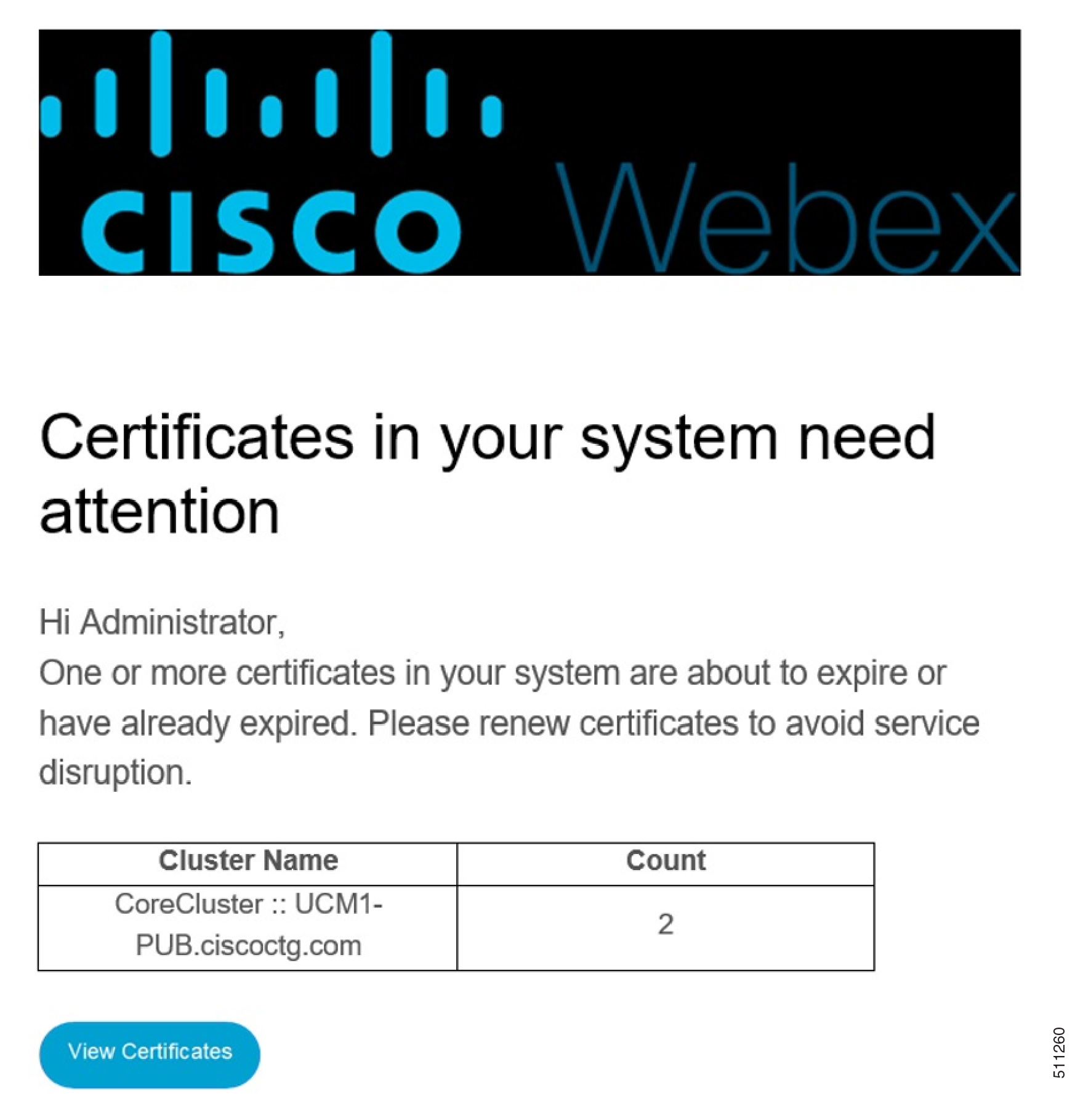 |


